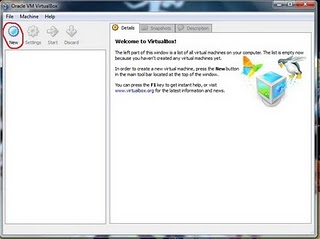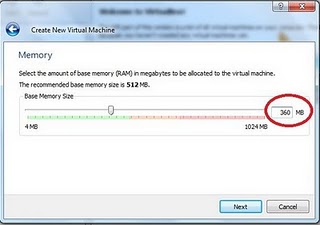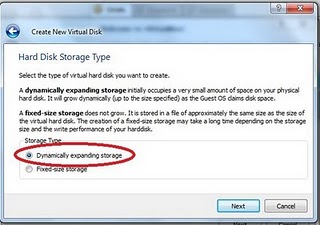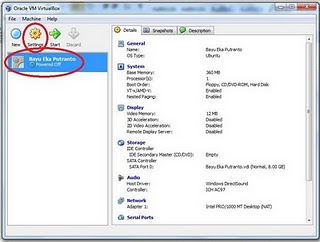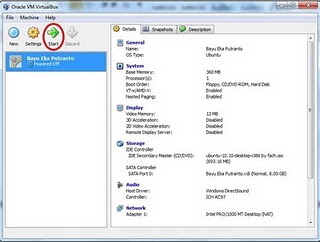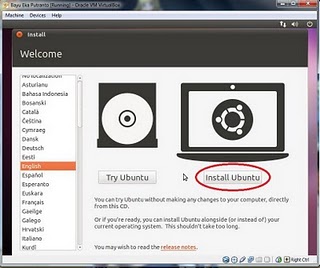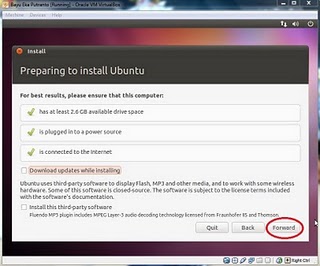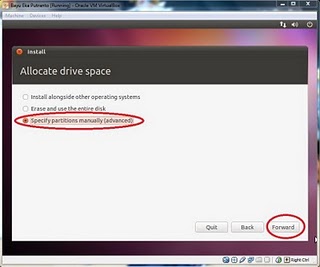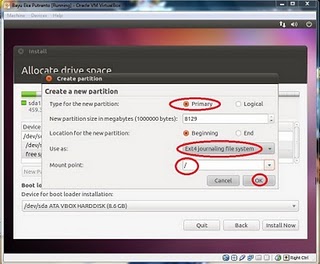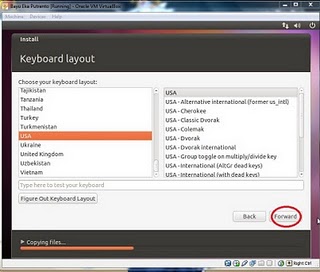This is featured post 2 title
Replace these every slider sentences with your featured post descriptions.Go to Blogger edit html and find these sentences.Now replace these with your own descriptions.This theme is Bloggerized by Lasantha - Premiumbloggertemplates.com.

This is featured post 3 title
Replace these every slider sentences with your featured post descriptions.Go to Blogger edit html and find these sentences.Now replace these with your own descriptions.This theme is Bloggerized by Lasantha - Premiumbloggertemplates.com.

Selasa, 28 Desember 2010
Langkah-langkah Menginstall UBUNTU pada Oracle VM VirtualBox
Posted by Imam Prawiranagara on 05.55
Wew, blog di update lagi A_A... hihihi... oke2, pada bagian ini saya akan memperlihatkan kepada teman-teman cara menginstal Operating System Ubuntu namun menggunakan program Virtual yaitu Oracle VM VirtualBox. Dengan VirtualBox ini, teman-teman dapat menggunakan OS ubuntu tanpa harus mengubah OS original teman-teman. Tambah BIngung ya? ya udah, dari pada banyak bacod, let's check it out ^^
Pre-Instalation (sebelum menginstal):
Siapkan semua hal yg ada di bawah ini:
1. Installer Program Oracle VM VirtualBox
2. CD Operating System Ubuntu yg telah di buat CD image nya (format .iso aja biar gampang gunakan UltraIso atau program sejenisnya yg bisa membuat CD Image)
Installation (Penginstalan):
1. Kita Jalankan Oracle VM VirtualBox nya dulu, lalu klik NEW
2. Selanjutnya isi Name bebas sesuai yang teman-teman inginkan. Untuk OS typenya isikan seperti pada gambar karena kita mau install Linux
3. Selanjutnya Next lalu tulis 360 MB dan klik Next
4. Selanjutnya pilih Create new hard disk dan next
5. Selanjutnya pilih Dynamically expanding storage
6. Selanjutnya isi lingkaran merah untuk kapasitas hardisk untuk UBUNTUnya saya isi 8.00 GB aja soalnya hardisk saya kecil kapasitasnya.he…^-^…he
7. Selanjutnya bila sudah benar aka nada tampilan seperti dibawah. Lalu klik Setting
8. Langkah selanjutnya klik storage klik lingkaran 2, lalu lingkaran 3
9. Selanjutnya klik Start
10. Selanjutnya akan ada tampilan seperti berikut. Klik install UBUNTU
11. Selanjutnya klik forward
12. Selanjutnya klik specify partitions manually(advanced) lalu klik forward
13. Selanjutnya klik New partition Table => klik free space => Add. Sehingga muncul penampakan seperti dibawah ini. Lalu isi bulatan merah 460 = untuk RAM nya (terserah anda isinya asal setengah dari RAM yang anda punya). Lalu isi “swap area”.
14. Selanjutnya samakan seperti gambar dibawah lalu ok dan install now
15. Selanjutnya pilih jam yang anda mau Lalu klik Forward
16. Selanjutnya pilih bahasa yang teman-teman inginkan lalu klik forward
17. Selanjutnya isi data seperti pada gambar ini (eh tapi datanya bebas terserah teman-teman)
Semoga Bermanfaat ~_~
Melihat Lebih dalam Notebook HP ProBook 4420s
Posted by Imam Prawiranagara on 00.43
Teman-teman, merasa penasaran ingin melihat lebih dalam bagian2 dari laptop kalian? Dsini saya akan memperlihatkan salah satu contoh bagaimana membongkar laptop dengan benar ^_^. smoga bermanfaat ya ^^
4. Bila sudah di lepas dorong keyboard ke arah depan atau seperti langkah 2 (hati-hati dalam mencabutnya soalnya ada kabel di bawah keyboard ini)
7. Bila sudah dibuka teman-teman bisa lihat penampakkan seperti ini.
Ini dia langkah-langkah nya:
1. Lepaskan skrup di belakang batre laptop (ada 4 buah skrup)
2. Balikan laptop dan tekan karet yg ada di bagian spiker lalu dorong keatas
3. Bila sudah melakukan langkah 2 kita melepas 4 skrup lagi untuk membuka keyboard
4. Bila sudah di lepas dorong keyboard ke arah depan atau seperti langkah 2 (hati-hati dalam mencabutnya soalnya ada kabel di bawah keyboard ini)
5. Untuk melepas kabel keyboard ada penahan warnanya hitam dan teman-teman tinggal tarik ke atas saja penahan kabel itu.
Bila sudah dilepas teman-teman bisa lihat penampakan sebagai berikut:
6. Seperti gambar dibawah teman-teman bisa dorong kea rah kanan untuk melepas touchpad (untuk touchpad ini harus lebih hati-hati lagi soalnya kabel di bawahnya semakin tipis).
7. Bila sudah dibuka teman-teman bisa lihat penampakkan seperti ini.
Keterangan:
No 1= Proccesor
No 2= RAM
No 3= Hard disk
No 4= DVD-RW
itulah tadi langkah-langkah membongkar Notebook HP ProBook 4420s. Membongkar ini bukan lah suatu kegiatan yg tanpa tujuan. Dengan tau cara membongkarnya, diharapkan bagi teman-teman sekalian dapat mengetahui lebih dalam mengenai komponen-komponen laptop, sehingga ketika suatu ketika terjadi suatu malfungsi dari kinerja laptop, dengan mudah kita dapat mengecek hardware laptop yg malfungsi. Misal juga kita ingin menambah kapasitas RAM laptop kita. tanpa harus membawa ke tempat service, dengan mudah kita bsa memasangnya sendiri ^^. selamat mencoba :D
Minggu, 12 Desember 2010
Jaringan atau Netwoking: Setting Up
Posted by Imam Prawiranagara on 08.29
Jaringan komputer adalah sebuah sistem yang terdiri atas komputer, software dan perangkat jaringan lainnya yang bekerja bersama-sama untuk mencapai suatu tujuan yang sama. Tujuan dari jaringan komputer adalah:
Jaringan wilayah lokal (bahasa Inggris: local area network biasa disingkat LAN) adalah jaringan komputer yang jaringannya hanya mencakup wilayah kecil; seperti jaringan komputer kampus, gedung, kantor, dalam rumah, sekolah atau yang lebih kecil. Saat ini, kebanyakan LAN berbasis pada teknologi IEEE 802.3 Ethernet menggunakan perangkat switch, yang mempunyai kecepatan transfer data 10, 100, atau 1000 Mbit/s. Selain teknologi Ethernet, saat ini teknologi 802.11b (atau biasa disebut Wi-fi) juga sering digunakan untuk membentuk LAN. Tempat-tempat yang menyediakan koneksi LAN dengan teknologi Wi-fi biasa disebut hotspot.
Pada sebuah LAN, setiap node atau komputer mempunyai daya komputasi sendiri, berbeda dengan konsep dump terminal. Setiap komputer juga dapat mengakses sumber daya yang ada di LAN sesuai dengan hak akses yang telah diatur. Sumber daya tersebut dapat berupa data atau perangkat seperti printer. Pada LAN, seorang pengguna juga dapat berkomunikasi dengan pengguna yang lain dengan menggunakan aplikasi yang sesuai.
Berbeda dengan Jaringan Area Luas atau Wide Area Network (WAN), maka LAN mempunyai karakteristik sebagai berikut :
Berdasarkan kriterianya, jaringan komputer dibedakan menjadi 4 yaitu:
Langkah-langkah dalam men-setting LAN menggunakan Wi-fi (Platform Windows 7):
1. Nyalakan Wi-fi dan clik open network and sharing center
2. Dan clik set up a new connection or network
4. Selanjutnya isi network name pilih WPA2-Personal terus isi security key lalu next dan sekarang teman- teman tinggal cari client untuk gabung atau mengaktifkan jaringan anda
5. Sesudah itu teman-teman setting IP teman-teman dengan cara
6. Klik kanan lalu propreties
7. Klik yang di lingkar merah
8. Setelah mengisi di atas clik ok dan cek apakah anda dan computer client sudah terhubung dengan cara RUN tulis “cmd” dan ok
9. Sesudah itu anda ketik “ping (IP anda atau client)”
Bila ada tulisan “Reply” berarti computer anda telah terhubung.... ^_^
- Membagi sumber daya: contohnya berbagi pemakaian printer, CPU, memori, harddisk
- Komunikasi: contohnya surat elektronik, instant messaging, chatting
- Akses informasi: contohnya web browsing
Jaringan wilayah lokal (bahasa Inggris: local area network biasa disingkat LAN) adalah jaringan komputer yang jaringannya hanya mencakup wilayah kecil; seperti jaringan komputer kampus, gedung, kantor, dalam rumah, sekolah atau yang lebih kecil. Saat ini, kebanyakan LAN berbasis pada teknologi IEEE 802.3 Ethernet menggunakan perangkat switch, yang mempunyai kecepatan transfer data 10, 100, atau 1000 Mbit/s. Selain teknologi Ethernet, saat ini teknologi 802.11b (atau biasa disebut Wi-fi) juga sering digunakan untuk membentuk LAN. Tempat-tempat yang menyediakan koneksi LAN dengan teknologi Wi-fi biasa disebut hotspot.
Pada sebuah LAN, setiap node atau komputer mempunyai daya komputasi sendiri, berbeda dengan konsep dump terminal. Setiap komputer juga dapat mengakses sumber daya yang ada di LAN sesuai dengan hak akses yang telah diatur. Sumber daya tersebut dapat berupa data atau perangkat seperti printer. Pada LAN, seorang pengguna juga dapat berkomunikasi dengan pengguna yang lain dengan menggunakan aplikasi yang sesuai.
Berbeda dengan Jaringan Area Luas atau Wide Area Network (WAN), maka LAN mempunyai karakteristik sebagai berikut :
- Mempunyai pesat data yang lebih tinggi
- Meliputi wilayah geografi yang lebih sempit
- Tidak membutuhkan jalur telekomunikasi yang disewa dari operator telekomunikasi
Klasifikasi
Berdasarkan skala :- Local Area Network (LAN): suatu jaringan komputer yang menghubungkan suatu komputer dengan komputer lain dengan jarak yang terbatas.
- Metropolitant Area Network (MAN): prinsip sama dengan LAN, hanya saja jaraknya lebih luas, yaitu 10-50 km.
- Wide Area Network (WAN): jaraknya antar kota, negara, dan benua. ini sama dengan internet.
- Client-server
- Yaitu jaringan komputer dengan komputer yang didedikasikan khusus sebagai server. Sebuah service/layanan bisa diberikan oleh sebuah komputer atau lebih. Contohnya adalah sebuah domain seperti www.detik.com yang dilayani oleh banyak komputer web server. Atau bisa juga banyak service/layanan yang diberikan oleh satu komputer. Contohnya adalah server jtk.polban.ac.id yang merupakan satu komputer dengan multi service yaitu mail server, web server, file server, database server dan lainnya.
- Peer-to-peer
- Yaitu jaringan komputer dimana setiap host dapat menjadi server dan juga menjadi client secara bersamaan. Contohnya dalam file sharing antar komputer di Jaringan Windows Network Neighbourhood ada 5 komputer (kita beri nama A,B,C,D dan E) yang memberi hak akses terhadap file yang dimilikinya. Pada satu saat A mengakses file share dari B bernama data_nilai.xls dan juga memberi akses file soal_uas.doc kepada C. Saat A mengakses file dari B maka A berfungsi sebagai client dan saat A memberi akses file kepada C maka A berfungsi sebagai server. Kedua fungsi itu dilakukan oleh A secara bersamaan maka jaringan seperti ini dinamakan peer to peer.
Berdasarkan kriterianya, jaringan komputer dibedakan menjadi 4 yaitu:
- Berdasarkan distribusi sumber informasi/data
- Jaringan terpusat
- Jaringan ini terdiri dari komputer klient dan server yang mana komputer klient yang berfungsi sebagai perantara untuk mengakses sumber informasi/data yang berasal dari satu komputer server
- Jaringan terdistribusi
- Merupakan perpaduan beberapa jaringan terpusat sehingga terdapat beberapa komputer server yang saling berhubungan dengan klient membentuk sistem jaringan tertentu.
- Jaringan terpusat
- Berdasarkan jangkauan geografis dibedakan menjadi:
- Jaringan LAN
- merupakan jaringan yang menghubungkan 2 komputer atau lebih dalam cakupan seperti laboratorium, kantor, serta dalam 1 warnet.
- Jaringan MAN
- Merupakan jaringan yang mencakup satu kota besar beserta daerah setempat. Contohnya jaringan telepon lokal, sistem telepon seluler, serta jaringan relay beberapa ISP internet.
- Jaringan WAN
- Merupakan jaringan dengan cakupan seluruh dunia. Contohnya jaringan PT Telkom, PT. Indosat, serta jaringan GSM Seluler seperti Satelindo, Telkomsel, dan masih banyak lagi.
- Jaringan LAN
- Berdasarkan peranan dan hubungan tiap komputer dalam memproses data.
- Jaringan Client-Server
- Pada jaringan ini terdapat 1 atau beberapa komputer server dan komputer client. Komputer yang akan menjadi komputer server maupun menjadi komputer client dan diubah-ubah melalui software jaringan pada protokolnya. Komputer client sebagai perantara untuk dapat mengakses data pada komputer server sedangkan komputer server menyediakan informasi yang diperlukan oleh komputer client.
- Jaringan Peer-to-peer
- Pada jaringan ini tidak ada komputer client maupun komputer server karena semua komputer dapat melakukan pengiriman maupun penerimaan informasi sehingga semua komputer berfungsi sebagai client sekaligus sebagai server.
- Jaringan Client-Server
- Berdasarkan media transmisi data
- Jaringan Berkabel (Wired Network)
- Jaringan Nirkabel(WI-FI)
- Merupakan jaringan dengan medium berupa gelombang elektromagnetik. Pada jaringan ini tidak diperlukan kabel untuk menghubungkan antar komputer karena menggunakan gelombang elektromagnetik yang akan mengirimkan sinyal informasi antar komputer jaringan.
- Jaringan Berkabel (Wired Network)
Langkah-langkah dalam men-setting LAN menggunakan Wi-fi (Platform Windows 7):
1. Nyalakan Wi-fi dan clik open network and sharing center
2. Dan clik set up a new connection or network
3.Selanjutnya clik set up a wireless ad hoc (computer-to-computer) network dan next
4. Selanjutnya isi network name pilih WPA2-Personal terus isi security key lalu next dan sekarang teman- teman tinggal cari client untuk gabung atau mengaktifkan jaringan anda
5. Sesudah itu teman-teman setting IP teman-teman dengan cara
6. Klik kanan lalu propreties
7. Klik yang di lingkar merah
Note: bila anda yang menjadi server isi yg lingkaran merah dengan “1”, dan client anda isi lingkaran merah dengan angka bebas asal jangan “1”
8. Setelah mengisi di atas clik ok dan cek apakah anda dan computer client sudah terhubung dengan cara RUN tulis “cmd” dan ok
9. Sesudah itu anda ketik “ping (IP anda atau client)”
Bila ada tulisan “Reply” berarti computer anda telah terhubung.... ^_^
Minggu, 05 Desember 2010
Multimedia
Posted by Imam Prawiranagara on 08.08
Multimedia adalah penggunaan komputer untuk menyajikan dan menggabungkan teks, suara, gambar, animasi dan video dengan alat bantu ([tool]) dan koneksi ([link]) sehingga pengguna dapat ber-([navigasi]), berinteraksi, berkarya dan berkomunikasi. Multimedia sering digunakan dalam dunia hiburan. Selain dari dunia hiburan, Multimedia juga diadopsi oleh dunia Game.
Multimedia dimanfaatkan juga dalam dunia pendidikan dan bisnis. Di dunia pendidikan, multimedia digunakan sebagai media pengajaran, baik dalam kelas maupun secara sendiri-sendiri. Di dunia bisnis, multimedia digunakan sebagai media profil perusahaan, profil produk, bahkan sebagai media kios informasi dan pelatihan dalam sistem e-learning.
Pada awalnya multimedia hanya mencakup media yang menjadi konsumsi indra penglihatan (gambar diam, teks, gambar gerak video, dan gambar gerak rekaan/animasi), dan konsumsi indra pendengaran (suara). Dalam perkembangannya multimedia mencakup juga kinetik (gerak) dan bau yang merupakan konsupsi indra penciuman. Multimedia mulai memasukkan unsur kinetik sejak diaplikasikan pada pertunjukan film 3 dimensi yang digabungkan dengan gerakan pada kursi tempat duduk penonton. Kinetik dan film 3 dimensi membangkitkan sens rialistis.
Bau mulai menjadi bagian dari multimedia sejak ditemukan teknologi reproduksi bau melalui telekomunikasi. Dengan perangkat input penditeksi bau, seorang operator dapat mengirimkan hasil digitizing bau tersebut melalui internet. Pada komputer penerima harus tersedia perangkat output berupa mesin reproduksi bau. Mesin reproduksi bau ini mencampurkan berbagai jenis bahan bau yang setelah dicampur menghasilkan output berupa bau yang mirip dengan data yang dikirim dari internet. Dengan menganalogikan dengan printer, alat ini menjadikan feromon-feromor bau sebagai pengganti tinta. Output bukan berupa cetakan melainkan aroma.
Multimedia dimanfaatkan juga dalam dunia pendidikan dan bisnis. Di dunia pendidikan, multimedia digunakan sebagai media pengajaran, baik dalam kelas maupun secara sendiri-sendiri. Di dunia bisnis, multimedia digunakan sebagai media profil perusahaan, profil produk, bahkan sebagai media kios informasi dan pelatihan dalam sistem e-learning.
Pada awalnya multimedia hanya mencakup media yang menjadi konsumsi indra penglihatan (gambar diam, teks, gambar gerak video, dan gambar gerak rekaan/animasi), dan konsumsi indra pendengaran (suara). Dalam perkembangannya multimedia mencakup juga kinetik (gerak) dan bau yang merupakan konsupsi indra penciuman. Multimedia mulai memasukkan unsur kinetik sejak diaplikasikan pada pertunjukan film 3 dimensi yang digabungkan dengan gerakan pada kursi tempat duduk penonton. Kinetik dan film 3 dimensi membangkitkan sens rialistis.
Bau mulai menjadi bagian dari multimedia sejak ditemukan teknologi reproduksi bau melalui telekomunikasi. Dengan perangkat input penditeksi bau, seorang operator dapat mengirimkan hasil digitizing bau tersebut melalui internet. Pada komputer penerima harus tersedia perangkat output berupa mesin reproduksi bau. Mesin reproduksi bau ini mencampurkan berbagai jenis bahan bau yang setelah dicampur menghasilkan output berupa bau yang mirip dengan data yang dikirim dari internet. Dengan menganalogikan dengan printer, alat ini menjadikan feromon-feromor bau sebagai pengganti tinta. Output bukan berupa cetakan melainkan aroma.
 RSS Feed
RSS Feed Twitter
Twitter